搜索到
14
篇与
的结果
-
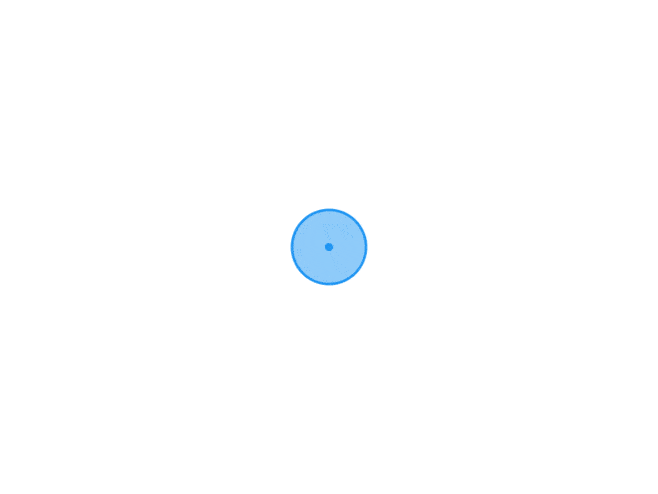 菜鸟的Docker笔记 镜像加速地址http://hub-mirror.c.163.com https://registry.docker-cn.com http://f1361db2.m.daocloud.io https://mirror.ccs.tencentyun.com https://3laho3y3.mirror.aliyuncs.com宿主机地址host.docker.internal Redis 需要在配置文件加上docker给容器分配的ip:假如是172.17.0.3 // vi /www/server/redis/redis.conf bind 127.0.0.1 172.17.0.3配置{ "registry-mirrors": [ "http://hub-mirror.c.163.com", "https://registry.docker-cn.com", "http://f1361db2.m.daocloud.io", "https://mirror.ccs.tencentyun.com", "https://3laho3y3.mirror.aliyuncs.com", "https://registry.docker-cn.com", ], "builder": { "gc": { "enabled": true, "defaultKeepStorage": "20GB" } }, "experimental": false, "features": { "buildkit": true } }基本命令docker run 名称:标签 # 拉取并运行镜像 可以不加标签默认:latest docker pull 名称:标签 # 拉取镜像 docker images #查看镜像 docker search 名称 # 搜索镜像 docker rmi 名称:标签|ID # 删除镜像 docker ps # 查看正在运行的容器 docker ps -a # 查看全部容器 # 创建容器 docker run --name 容器名字(可选) 镜像名称 # -p 主机端口:容器端口(-P 随机) -it(进入容器前端运行) -di(守护进程后台运行) docker run -it --name mycentos -p 80:80 centos docker rm 名称:标签|ID # 删除容器 docker exec -it 容器名称|ID /bin/bash # 进入容器 docker stop 名称|ID # 停止容器 docker start 名称|ID # 运行容器 docker cp 文件或目录 容器名称:目录 # 拷贝文件到容器 docker cp 容器名称:目录 文件或目录 # 拷贝容器文件到主机 # 目录挂载 -v挂载 :ro 只读 :rw读写 例子:-v /a/:/aa:ro # 新容器继承其他容器的挂载 --volumes-from 容器名字 支持:ro :rw docker run -di -v 主机目录:容器目录 --name 容器名称 镜像:标签 # 目录挂载 多个 -v 挂载多个 docker run -di -v 容器目录 --name 容器名称 镜像:标签 # 匿名挂载 文件在/var/lib/docker/volumes/ docker run -di -v 名称:容器目录 --name 容器名称 镜像:标签 # 具名挂载 docker run --net=bridge #指定网络 docker inspect 名称 # 查看容器信息 docker volumes inspect 目录名称 # 查看这个目录是和谁挂载的 docker inspect --format'{{ .NetworkSettings.IPAddress }}' 容器名称|ID # 查看容器IP docker commit -a="作者" -m="描述" 容器名字 镜像名字:标签 # 创建镜像 docker save -o 目录/文件名.tar 镜像名称:标签 # 镜像备份 docker load -i 目录/文件名.tar # 加载镜像 # 网络 docker network ls #查看网络 docker network create -d bridge 网络名称 #-d 指定模式(默认桥接)bridge、host、none docker network rm 网络名称 #删除网络DockerfileFROM <image>:<tag> #根据那个镜像构建 LABLE <key>=<value> <key>=<value> #设置标签 RUN <command> #构建镜像时的命令 ADD <file> <dir> #拷贝文件到容器,可以是地址,并解压 COPY <file> <dir> #拷贝文件到容器 EXPOSE <port> #暴露容器端口,可以指定TCP/UDP 例:80 443 8080/tcp ENV <key> <value> ... #设置环境变量 CMD <command> <param1> ... #容器启动后执行的命令 只能单条,会被创建容器时指定的命令覆盖 ENTRYPOINT <command> <param1> ... #容器启动后执行的命令 只能单条,不会被创建容器时指定的命令覆盖 WORKDIR <path> # 设置工作目录 VOLUME # 挂载数据卷docker build -f Dockerfile -t 镜像名字:标签 拷贝文件的文件夹 #根据文件创建镜像DemoFROM golang:1.15-alpine LABEL maintainer="yuanhang" WORKDIR /root RUN mkdir -p /root/new_dir/test && mkdir -p /root/new_dir/test2 ADD https://studygolang.com/dl/golang/go1.16.3.src.tar.gz /root/new_dir/test ADD ./下载抖音无水印视频 /root/new_dir/test2 ADD ./main.go /root/new_dir EXPOSE 8080 ENV GOPROXY https://goproxy.io # 必须有任务在前台挂着 CMD go run /root/new_dir/main.go
菜鸟的Docker笔记 镜像加速地址http://hub-mirror.c.163.com https://registry.docker-cn.com http://f1361db2.m.daocloud.io https://mirror.ccs.tencentyun.com https://3laho3y3.mirror.aliyuncs.com宿主机地址host.docker.internal Redis 需要在配置文件加上docker给容器分配的ip:假如是172.17.0.3 // vi /www/server/redis/redis.conf bind 127.0.0.1 172.17.0.3配置{ "registry-mirrors": [ "http://hub-mirror.c.163.com", "https://registry.docker-cn.com", "http://f1361db2.m.daocloud.io", "https://mirror.ccs.tencentyun.com", "https://3laho3y3.mirror.aliyuncs.com", "https://registry.docker-cn.com", ], "builder": { "gc": { "enabled": true, "defaultKeepStorage": "20GB" } }, "experimental": false, "features": { "buildkit": true } }基本命令docker run 名称:标签 # 拉取并运行镜像 可以不加标签默认:latest docker pull 名称:标签 # 拉取镜像 docker images #查看镜像 docker search 名称 # 搜索镜像 docker rmi 名称:标签|ID # 删除镜像 docker ps # 查看正在运行的容器 docker ps -a # 查看全部容器 # 创建容器 docker run --name 容器名字(可选) 镜像名称 # -p 主机端口:容器端口(-P 随机) -it(进入容器前端运行) -di(守护进程后台运行) docker run -it --name mycentos -p 80:80 centos docker rm 名称:标签|ID # 删除容器 docker exec -it 容器名称|ID /bin/bash # 进入容器 docker stop 名称|ID # 停止容器 docker start 名称|ID # 运行容器 docker cp 文件或目录 容器名称:目录 # 拷贝文件到容器 docker cp 容器名称:目录 文件或目录 # 拷贝容器文件到主机 # 目录挂载 -v挂载 :ro 只读 :rw读写 例子:-v /a/:/aa:ro # 新容器继承其他容器的挂载 --volumes-from 容器名字 支持:ro :rw docker run -di -v 主机目录:容器目录 --name 容器名称 镜像:标签 # 目录挂载 多个 -v 挂载多个 docker run -di -v 容器目录 --name 容器名称 镜像:标签 # 匿名挂载 文件在/var/lib/docker/volumes/ docker run -di -v 名称:容器目录 --name 容器名称 镜像:标签 # 具名挂载 docker run --net=bridge #指定网络 docker inspect 名称 # 查看容器信息 docker volumes inspect 目录名称 # 查看这个目录是和谁挂载的 docker inspect --format'{{ .NetworkSettings.IPAddress }}' 容器名称|ID # 查看容器IP docker commit -a="作者" -m="描述" 容器名字 镜像名字:标签 # 创建镜像 docker save -o 目录/文件名.tar 镜像名称:标签 # 镜像备份 docker load -i 目录/文件名.tar # 加载镜像 # 网络 docker network ls #查看网络 docker network create -d bridge 网络名称 #-d 指定模式(默认桥接)bridge、host、none docker network rm 网络名称 #删除网络DockerfileFROM <image>:<tag> #根据那个镜像构建 LABLE <key>=<value> <key>=<value> #设置标签 RUN <command> #构建镜像时的命令 ADD <file> <dir> #拷贝文件到容器,可以是地址,并解压 COPY <file> <dir> #拷贝文件到容器 EXPOSE <port> #暴露容器端口,可以指定TCP/UDP 例:80 443 8080/tcp ENV <key> <value> ... #设置环境变量 CMD <command> <param1> ... #容器启动后执行的命令 只能单条,会被创建容器时指定的命令覆盖 ENTRYPOINT <command> <param1> ... #容器启动后执行的命令 只能单条,不会被创建容器时指定的命令覆盖 WORKDIR <path> # 设置工作目录 VOLUME # 挂载数据卷docker build -f Dockerfile -t 镜像名字:标签 拷贝文件的文件夹 #根据文件创建镜像DemoFROM golang:1.15-alpine LABEL maintainer="yuanhang" WORKDIR /root RUN mkdir -p /root/new_dir/test && mkdir -p /root/new_dir/test2 ADD https://studygolang.com/dl/golang/go1.16.3.src.tar.gz /root/new_dir/test ADD ./下载抖音无水印视频 /root/new_dir/test2 ADD ./main.go /root/new_dir EXPOSE 8080 ENV GOPROXY https://goproxy.io # 必须有任务在前台挂着 CMD go run /root/new_dir/main.go -
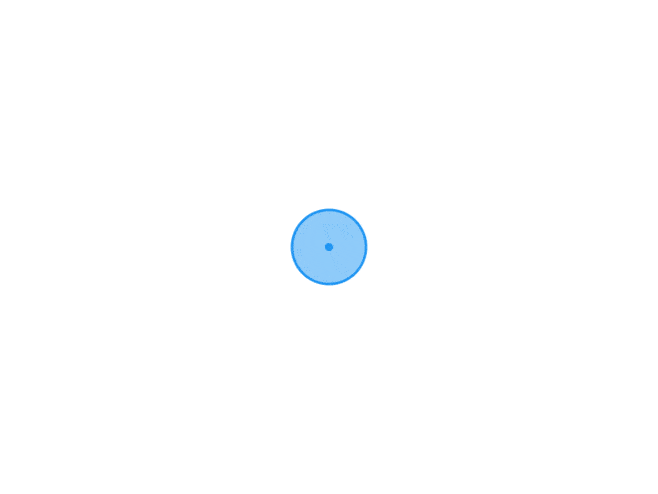 整合阿里云Oss,七牛云上传,兼容Thinkphp GitHub:整合阿里云Oss,七牛云上传,兼容Thinkphp5.1文件大小验证文件Mime类型验证文件后缀名验证批量删除批量上传临时目录临时目录替换获取可访问地址V1..版本 运行环境要求PHP5.6+,七牛sdk7.3+,ossSdk2.3+。V2+版本 运行环境要求PHP7.4+,七牛sdk7.3+,ossSdk2.3+。安装使用composer安装composer require yuanhang/easy-upload使用设置配置\EasyUpload\EasyUpload::setConfig(array $config); \EasyUpload\EasyUpload::Instance(); Thinkphp5.1可在配置目录建EasyUpload.php 其他框架也可以自定义配置文件 使用 :\EasyUpload\EasyUpload::getConfigPath(); 获取配置文件位置 然后根据位置新建文件即可 示例文件:/src/example/Config.php获取实例$upload = \EasyUpload\EasyUpload::Instance();上传图片$res = $upload->imgUpload('form_name');上传文件$res = $upload->fileUpload('form_name');获取可访问地址$upload->httpPath('/uploads/images/a.png'); $upload->httpPath('http://www.a.com/uploads/a.png');把文件从临时目录移动到正式目录 (文件地址,是否图片,是否绝对路径)$upload->moveTmpToPath('http://www.d.com/temp/a.png', true, false); $upload->httpPath('/temp/a.png',true,true);删除文件$upload->del('http://www.d.com/temp/a.png'); $upload->del('/temp/a.png'); $upload->del(['/temp/a.png','http://www.d.com/temp/a.png']);返回值单文件上传成功 { "status": true, "success": "/temp/20210622/a.gif", "error": "" }单文件上传失败 { "status": false, "success": "", "error": "上传文件超过允许的最大值!" }多文件上传成功 { "status": true, "success": ["/temp/20210622/a.gif", "/temp/20210622/b.png"], "error": [] }多文件上传失败 { "status": false, "success": [], "error": ["上传文件超过允许的最大值!", "上传文件超过允许的最大值!"] }其他方法均以抛出异常方式返回目录结构src 项目根目录 ├─config 默认配置目录 │ ├─Config.php 默认配置文件 │ ├─example 示例目录 │ ├─Config.php 配置示例文件 │ ├─Upload.php 使用示例文件 │ ├─file 文件对象目录 │ ├─File.php 文件类 │ ├─interfaces 接口目录 │ ├─Upload.php 上传接口 │ ├─library 上传类目录 │ ├─BaseUpload.php 上传基类 │ ├─OssUpload.php 阿里云oss上传类 │ ├─QiNiuUpload.php 七牛云上传类 │ ├─SysUpload.php 系统上传类 │ ├─service 第三方服务整合类 │ ├─AliOssService.php 阿里云Oss上传封装 │ ├─QnService.php 七牛云上传封装 │ ├─tool 工具类目录 │ ├─Util.php 基础工具类 │ ├─EasyUpload.php 项目入口工厂类 工厂模式获取实例 │配置文件示例<?php return [ //Mimes验证 'mimes' => false, //上传oss(阿里云oss),server(服务器 默认),qn(七牛) 'upload_server' => 'server', //命名方式 md5(md5), dateMd5(日期md5 默认) , original(原名) , dateOriginal(日期原名) 'give_name' => 'dateMd5', //临时目录 false 关闭 'temp_dir' => 'temp', //图片文件上传目录 'img_path' => 'uploads' . DIRECTORY_SEPARATOR . 'images', //允许的图片文件MIME类型 空允许全部 'img_mimes' => [ 'image/jpeg', 'image/png', 'image/gif' ], //允许的图片文件后缀名 空允许全部 'img_ext' => ['jpg', 'jpeg', 'png', 'gif'], //允许的图片文件大小 kb 'img_size' => 2048, //文件上传目录 'file_path' => 'uploads' . DIRECTORY_SEPARATOR . 'file', //允许的其他文件MIME类型 'file_mimes' => [ 'application/msword', 'pplication/vnd.openxmlformats-officedocument.wordprocessingml.document', 'application/vnd.ms-powerpoint', 'application/vnd.openxmlformats-officedocument.presentationml.presentation', 'application/vnd.ms-excel', 'application/vnd.openxmlformats-officedocument.spreadsheetml.sheet' ], //允许的其他文件后缀名 'file_ext' => ['doc', 'docx', 'ppt', 'pptx', 'xls', 'xlsx'], //允许的其他文件大小 'file_size' => 2048, //过滤路径中的字符串 ['\'=>'/'] 把路径中的\替换为/ 'filter' => [ '\\' => '/', ], // 自定义域名 'http_host' => '', // oss 配置 'oss_config' => [ 'key_id' => '', // 您的Access Key ID 'key_secret' => '', // 您的Access Key Secret 'network_protocol' => 'http', // 阿里云oss 外网协议 默认http 'endpoint' => 'oss-cn-shenzhen.aliyuncs.com', // 阿里云oss 外网地址endpoint 不带Bucket名称 'bucket' => '', // Bucket名称 'http_host' => '', // 自定义域名 ], // 七牛 配置 'qi_niu_config' => [ 'access_key' => '',// 您的Access Key 'secret_key' => '',// 您的Secret Key 'bucket' => '',// Bucket名称 'http_host' => '',// 外链域名 'expires' => 3600 // 上传超时 ], // 错误提示信息,使用配置方便制作多语言 'tips_message' => [ 'empty_images' => '没有图片被上传!', 'empty_file' => '没有文件被上传!', 'mime_error' => 'Mime配置错误!', 'ext_error' => '后缀名配置类型错误!', 'oversize_size' => '上传文件超过允许的最大值!', 'mime_not' => '上传文件Mime不允许!', 'ext_not' => '上传文件后缀名不允许!', 'upload_write_error' => '移动文件失败', 'move_empty_file' => '未找到源文件', 'del_file_max_num' => '每次最多不能超过1000个', ] ];
整合阿里云Oss,七牛云上传,兼容Thinkphp GitHub:整合阿里云Oss,七牛云上传,兼容Thinkphp5.1文件大小验证文件Mime类型验证文件后缀名验证批量删除批量上传临时目录临时目录替换获取可访问地址V1..版本 运行环境要求PHP5.6+,七牛sdk7.3+,ossSdk2.3+。V2+版本 运行环境要求PHP7.4+,七牛sdk7.3+,ossSdk2.3+。安装使用composer安装composer require yuanhang/easy-upload使用设置配置\EasyUpload\EasyUpload::setConfig(array $config); \EasyUpload\EasyUpload::Instance(); Thinkphp5.1可在配置目录建EasyUpload.php 其他框架也可以自定义配置文件 使用 :\EasyUpload\EasyUpload::getConfigPath(); 获取配置文件位置 然后根据位置新建文件即可 示例文件:/src/example/Config.php获取实例$upload = \EasyUpload\EasyUpload::Instance();上传图片$res = $upload->imgUpload('form_name');上传文件$res = $upload->fileUpload('form_name');获取可访问地址$upload->httpPath('/uploads/images/a.png'); $upload->httpPath('http://www.a.com/uploads/a.png');把文件从临时目录移动到正式目录 (文件地址,是否图片,是否绝对路径)$upload->moveTmpToPath('http://www.d.com/temp/a.png', true, false); $upload->httpPath('/temp/a.png',true,true);删除文件$upload->del('http://www.d.com/temp/a.png'); $upload->del('/temp/a.png'); $upload->del(['/temp/a.png','http://www.d.com/temp/a.png']);返回值单文件上传成功 { "status": true, "success": "/temp/20210622/a.gif", "error": "" }单文件上传失败 { "status": false, "success": "", "error": "上传文件超过允许的最大值!" }多文件上传成功 { "status": true, "success": ["/temp/20210622/a.gif", "/temp/20210622/b.png"], "error": [] }多文件上传失败 { "status": false, "success": [], "error": ["上传文件超过允许的最大值!", "上传文件超过允许的最大值!"] }其他方法均以抛出异常方式返回目录结构src 项目根目录 ├─config 默认配置目录 │ ├─Config.php 默认配置文件 │ ├─example 示例目录 │ ├─Config.php 配置示例文件 │ ├─Upload.php 使用示例文件 │ ├─file 文件对象目录 │ ├─File.php 文件类 │ ├─interfaces 接口目录 │ ├─Upload.php 上传接口 │ ├─library 上传类目录 │ ├─BaseUpload.php 上传基类 │ ├─OssUpload.php 阿里云oss上传类 │ ├─QiNiuUpload.php 七牛云上传类 │ ├─SysUpload.php 系统上传类 │ ├─service 第三方服务整合类 │ ├─AliOssService.php 阿里云Oss上传封装 │ ├─QnService.php 七牛云上传封装 │ ├─tool 工具类目录 │ ├─Util.php 基础工具类 │ ├─EasyUpload.php 项目入口工厂类 工厂模式获取实例 │配置文件示例<?php return [ //Mimes验证 'mimes' => false, //上传oss(阿里云oss),server(服务器 默认),qn(七牛) 'upload_server' => 'server', //命名方式 md5(md5), dateMd5(日期md5 默认) , original(原名) , dateOriginal(日期原名) 'give_name' => 'dateMd5', //临时目录 false 关闭 'temp_dir' => 'temp', //图片文件上传目录 'img_path' => 'uploads' . DIRECTORY_SEPARATOR . 'images', //允许的图片文件MIME类型 空允许全部 'img_mimes' => [ 'image/jpeg', 'image/png', 'image/gif' ], //允许的图片文件后缀名 空允许全部 'img_ext' => ['jpg', 'jpeg', 'png', 'gif'], //允许的图片文件大小 kb 'img_size' => 2048, //文件上传目录 'file_path' => 'uploads' . DIRECTORY_SEPARATOR . 'file', //允许的其他文件MIME类型 'file_mimes' => [ 'application/msword', 'pplication/vnd.openxmlformats-officedocument.wordprocessingml.document', 'application/vnd.ms-powerpoint', 'application/vnd.openxmlformats-officedocument.presentationml.presentation', 'application/vnd.ms-excel', 'application/vnd.openxmlformats-officedocument.spreadsheetml.sheet' ], //允许的其他文件后缀名 'file_ext' => ['doc', 'docx', 'ppt', 'pptx', 'xls', 'xlsx'], //允许的其他文件大小 'file_size' => 2048, //过滤路径中的字符串 ['\'=>'/'] 把路径中的\替换为/ 'filter' => [ '\\' => '/', ], // 自定义域名 'http_host' => '', // oss 配置 'oss_config' => [ 'key_id' => '', // 您的Access Key ID 'key_secret' => '', // 您的Access Key Secret 'network_protocol' => 'http', // 阿里云oss 外网协议 默认http 'endpoint' => 'oss-cn-shenzhen.aliyuncs.com', // 阿里云oss 外网地址endpoint 不带Bucket名称 'bucket' => '', // Bucket名称 'http_host' => '', // 自定义域名 ], // 七牛 配置 'qi_niu_config' => [ 'access_key' => '',// 您的Access Key 'secret_key' => '',// 您的Secret Key 'bucket' => '',// Bucket名称 'http_host' => '',// 外链域名 'expires' => 3600 // 上传超时 ], // 错误提示信息,使用配置方便制作多语言 'tips_message' => [ 'empty_images' => '没有图片被上传!', 'empty_file' => '没有文件被上传!', 'mime_error' => 'Mime配置错误!', 'ext_error' => '后缀名配置类型错误!', 'oversize_size' => '上传文件超过允许的最大值!', 'mime_not' => '上传文件Mime不允许!', 'ext_not' => '上传文件后缀名不允许!', 'upload_write_error' => '移动文件失败', 'move_empty_file' => '未找到源文件', 'del_file_max_num' => '每次最多不能超过1000个', ] ]; -
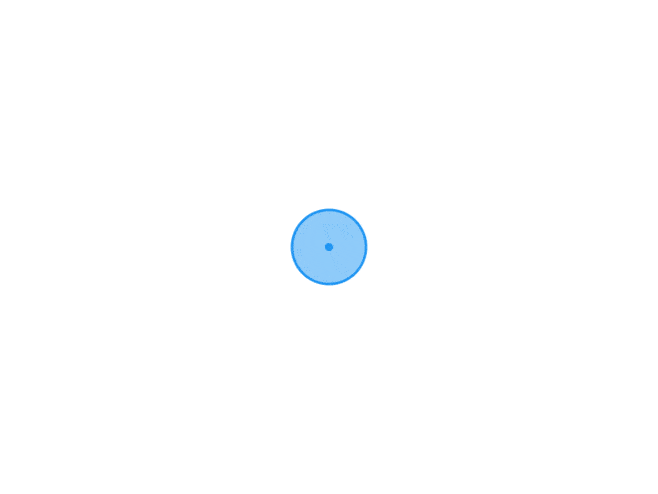 Windows下Apache服务器搭建 一、软件下载下载WINDOWS下的最新ZIP压缩包,推介下载网址http://www.apachelounge.com/download/32位:http://www.apachelounge.com/download/VC15/binaries/httpd-2.4.29-Win32-VC15.zip64位:http://www.apachelounge.com/download/VC15/binaries/httpd-2.4.29-Win64-VC15.zip为了让Apache服务器发挥更好的性能,请根据自己的系统选择下载,如您不清楚自己的系统是64位还是32位,请下载32版本我下载的是64位版本,下文以64位做讲解二、解压文件爱解压到哪解压到哪Read me.txt会告诉我们如何使用,我就是根据里面的说明配置的,其中Apache文件夹就是我们要用到的服务器程序三、修改配置文件我直接将解压后的Apache24文件夹剪切到D:盘根目录,我的目录是:D:\Apache24文本编辑器打开Apache24\conf\httpd.conf 体检Notepad++,vscode,IDE注意:对于最新版本2.4.39以上,只需要修改 该配置文件中第37行中SRVROOT的定义,如Apach24解压的目录即可飞机到第四部Define SRVROOT "c:/httpd-2.4.39-win64-VC15/Apache24"修改第37行ServerRoot "c:/Apache24" 改为 ServerRoot "d:/Apache24"修改第60行修改端口 Listen 80修改第246行DocumentRoot "c:/Apache24/htdocs" 改为 DocumentRoot "d:/Apache24/htdocs"修改第247行<Directory "c:/Apache24/htdocs"> 改为 <Directory "d:/Apache24/htdocs">修改第363行ScriptAlias /cgi-bin/ "c:/Apache24/cgi-bin/" 改为 ScriptAlias /cgi-bin/ "d:/Apache24/cgi-bin/"修改第379行<Directory "c:/Apache24/cgi-bin"> 改为 <Directory "d:/Apache24/cgi-bin">修改第510行去掉# Include conf/extra/httpd-vhosts.conf修改第183行去掉# LoadModule vhost_alias_module modules/mod_vhost_alias.so修改第251行找到以下部分代码(配置是否开启目录服务等等)DocumentRoot "${SRVROOT}/htdocs" <Directory "${SRVROOT}/htdocs"> # # Possible values for the Options directive are "None", "All", # or any combination of: # Indexes Includes FollowSymLinks SymLinksifOwnerMatch ExecCGI MultiViews # # Note that "MultiViews" must be named *explicitly* --- "Options All" # doesn't give it to you. # # The Options directive is both complicated and important. Please see # http://httpd.apache.org/docs/2.4/mod/core.html#options # for more information. #开启目录浏览 Options Indexes FollowSymLinks # # AllowOverride controls what directives may be placed in .htaccess files. # It can be "All", "None", or any combination of the keywords: # AllowOverride FileInfo AuthConfig Limit # AllowOverride None # # Controls who can get stuff from this server. # Require all granted </Directory>接下来打开 httpd-vhosts.conf 文件。并针对性的对其进行修改<VirtualHost *:80> ServerAdmin 出问题后通知的邮件地址@qq.com DocumentRoot "${SRVROOT}/docs/dummy-host.example.com" # 网站根目录 ServerName dummy-host.example.com # 一个域名或者ip可带端口号 ServerAlias www.dummy-host.example.com#多个ip或者域名 ErrorLog "logs/dummy-host.example.com-error.log" CustomLog "logs/dummy-host.example.com-access.log" common </VirtualHost>四、运行服务器进入Apache24\bin\ 目录下,如图所示方法一:双击httpd.exe程序此时会弹出一个窗口,当窗口打开时,服务器就是开启了当将窗口关闭时,服务器也就关闭了方法二:双击ApacheMonitor.exe在任务栏会出现如下图标,右击小图标会显示“Open Apatch Monitor” ,点击打开Apache监视器打开后界面如下图,点击Start即可启动服务器,如需停止服务器,点击Stop.方法三:CMD命令行启动httpd.exe方法四:开机自动运行// 添加开机启动 httpd.exe -k install // 执行命令后有的系统需要进入服务手动启动一次,比如win7 // 卸载开机启动 httpd.exe -k uninstall五、测试Apache服务器是否成功搭建在浏览器地址栏输入您本机的IP地址并回车即可如网页显示 It works! 证明安装成功。六、放入我们自己的文件并尝试下载将Apache24\htdocs文件夹下面的 index.html 文件删除,我们刚才看到的 It works! 页面就是这个文件的作用,然后将我们的文件及文件夹放到 Apache24\htdocs 下面,浏览器就可以下载了。
Windows下Apache服务器搭建 一、软件下载下载WINDOWS下的最新ZIP压缩包,推介下载网址http://www.apachelounge.com/download/32位:http://www.apachelounge.com/download/VC15/binaries/httpd-2.4.29-Win32-VC15.zip64位:http://www.apachelounge.com/download/VC15/binaries/httpd-2.4.29-Win64-VC15.zip为了让Apache服务器发挥更好的性能,请根据自己的系统选择下载,如您不清楚自己的系统是64位还是32位,请下载32版本我下载的是64位版本,下文以64位做讲解二、解压文件爱解压到哪解压到哪Read me.txt会告诉我们如何使用,我就是根据里面的说明配置的,其中Apache文件夹就是我们要用到的服务器程序三、修改配置文件我直接将解压后的Apache24文件夹剪切到D:盘根目录,我的目录是:D:\Apache24文本编辑器打开Apache24\conf\httpd.conf 体检Notepad++,vscode,IDE注意:对于最新版本2.4.39以上,只需要修改 该配置文件中第37行中SRVROOT的定义,如Apach24解压的目录即可飞机到第四部Define SRVROOT "c:/httpd-2.4.39-win64-VC15/Apache24"修改第37行ServerRoot "c:/Apache24" 改为 ServerRoot "d:/Apache24"修改第60行修改端口 Listen 80修改第246行DocumentRoot "c:/Apache24/htdocs" 改为 DocumentRoot "d:/Apache24/htdocs"修改第247行<Directory "c:/Apache24/htdocs"> 改为 <Directory "d:/Apache24/htdocs">修改第363行ScriptAlias /cgi-bin/ "c:/Apache24/cgi-bin/" 改为 ScriptAlias /cgi-bin/ "d:/Apache24/cgi-bin/"修改第379行<Directory "c:/Apache24/cgi-bin"> 改为 <Directory "d:/Apache24/cgi-bin">修改第510行去掉# Include conf/extra/httpd-vhosts.conf修改第183行去掉# LoadModule vhost_alias_module modules/mod_vhost_alias.so修改第251行找到以下部分代码(配置是否开启目录服务等等)DocumentRoot "${SRVROOT}/htdocs" <Directory "${SRVROOT}/htdocs"> # # Possible values for the Options directive are "None", "All", # or any combination of: # Indexes Includes FollowSymLinks SymLinksifOwnerMatch ExecCGI MultiViews # # Note that "MultiViews" must be named *explicitly* --- "Options All" # doesn't give it to you. # # The Options directive is both complicated and important. Please see # http://httpd.apache.org/docs/2.4/mod/core.html#options # for more information. #开启目录浏览 Options Indexes FollowSymLinks # # AllowOverride controls what directives may be placed in .htaccess files. # It can be "All", "None", or any combination of the keywords: # AllowOverride FileInfo AuthConfig Limit # AllowOverride None # # Controls who can get stuff from this server. # Require all granted </Directory>接下来打开 httpd-vhosts.conf 文件。并针对性的对其进行修改<VirtualHost *:80> ServerAdmin 出问题后通知的邮件地址@qq.com DocumentRoot "${SRVROOT}/docs/dummy-host.example.com" # 网站根目录 ServerName dummy-host.example.com # 一个域名或者ip可带端口号 ServerAlias www.dummy-host.example.com#多个ip或者域名 ErrorLog "logs/dummy-host.example.com-error.log" CustomLog "logs/dummy-host.example.com-access.log" common </VirtualHost>四、运行服务器进入Apache24\bin\ 目录下,如图所示方法一:双击httpd.exe程序此时会弹出一个窗口,当窗口打开时,服务器就是开启了当将窗口关闭时,服务器也就关闭了方法二:双击ApacheMonitor.exe在任务栏会出现如下图标,右击小图标会显示“Open Apatch Monitor” ,点击打开Apache监视器打开后界面如下图,点击Start即可启动服务器,如需停止服务器,点击Stop.方法三:CMD命令行启动httpd.exe方法四:开机自动运行// 添加开机启动 httpd.exe -k install // 执行命令后有的系统需要进入服务手动启动一次,比如win7 // 卸载开机启动 httpd.exe -k uninstall五、测试Apache服务器是否成功搭建在浏览器地址栏输入您本机的IP地址并回车即可如网页显示 It works! 证明安装成功。六、放入我们自己的文件并尝试下载将Apache24\htdocs文件夹下面的 index.html 文件删除,我们刚才看到的 It works! 页面就是这个文件的作用,然后将我们的文件及文件夹放到 Apache24\htdocs 下面,浏览器就可以下载了。 -
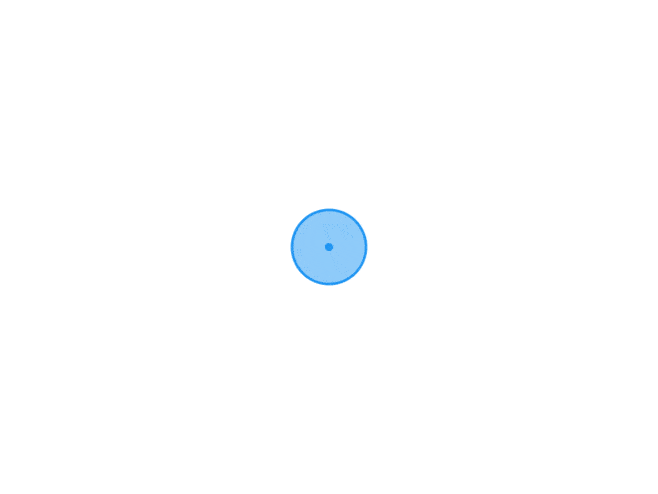 Golang交叉编译多个平台可执行文件 1.MacMac下编译Linux平台的64位可执行程序:CGO_ENABLED=0 GOOS=linux GOARCH=amd64 go build main.goMac下编译Windows平台的64位可执行程序:CGO_ENABLED=0 GOOS=windows GOARCH=amd64 go build main.go2.LinuxLinux下编译Mac平台的64位可执行程序:CGO_ENABLED=0 GOOS=darwin GOARCH=amd64 go build main.goLinux下编译Windows平台的64位可执行程序:CGO_ENABLED=0 GOOS=windows GOARCH=amd64 go build mian.go3.WindowsWindows下编译Mac平台的64位可执行程序:go env -w CGO_ENABLED=0 go env -w GOOS=darwin3 go env -w GOARCH=amd64 go build main.goWindows下编译Linux平台的64位可执行程序:go env -w CGO_ENABLED=0 go env -w GOOS=linux go env -w GOARCH=amd64 go build main.go说明GOOS:目标可执行程序运行操作系统,支持 darwin,freebsd,linux,windows GOARCH:目标可执行程序操作系统构架,包括 386,amd64,arm栗子🌰go env -w CGO_ENABLED=0 go env -w GOOS=linux go env -w GOARCH=amd64 go build main.go
Golang交叉编译多个平台可执行文件 1.MacMac下编译Linux平台的64位可执行程序:CGO_ENABLED=0 GOOS=linux GOARCH=amd64 go build main.goMac下编译Windows平台的64位可执行程序:CGO_ENABLED=0 GOOS=windows GOARCH=amd64 go build main.go2.LinuxLinux下编译Mac平台的64位可执行程序:CGO_ENABLED=0 GOOS=darwin GOARCH=amd64 go build main.goLinux下编译Windows平台的64位可执行程序:CGO_ENABLED=0 GOOS=windows GOARCH=amd64 go build mian.go3.WindowsWindows下编译Mac平台的64位可执行程序:go env -w CGO_ENABLED=0 go env -w GOOS=darwin3 go env -w GOARCH=amd64 go build main.goWindows下编译Linux平台的64位可执行程序:go env -w CGO_ENABLED=0 go env -w GOOS=linux go env -w GOARCH=amd64 go build main.go说明GOOS:目标可执行程序运行操作系统,支持 darwin,freebsd,linux,windows GOARCH:目标可执行程序操作系统构架,包括 386,amd64,arm栗子🌰go env -w CGO_ENABLED=0 go env -w GOOS=linux go env -w GOARCH=amd64 go build main.go






